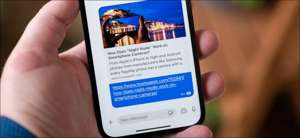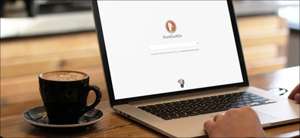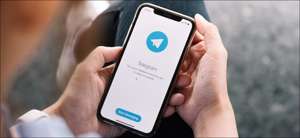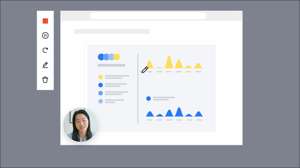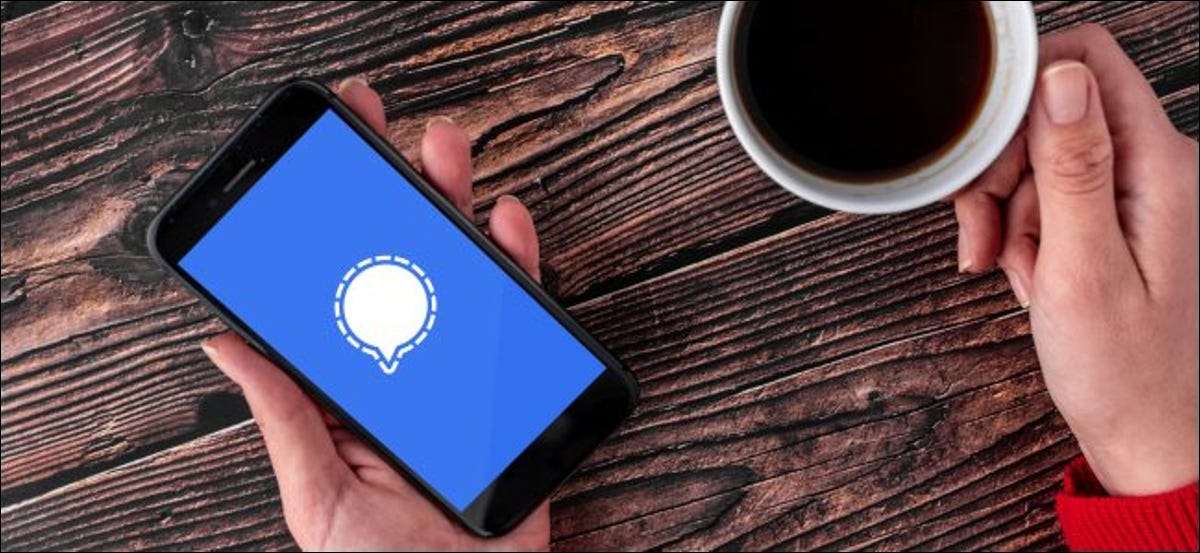
Jos haluat lisätä ylimääräisen turvallisuuden kerroksen Signaali Sovellus voit lukita viestisi älypuhelimen lukitusnäytön suojausominaisuuksista. Näin lisätä näytön lukitus signaaliksi.
Käyttämällä iPhonen tai iPadin näytön lukitusominaisuutta, viestisi piilotetaan, kunnes ne avataan Kasvotunnuksen, koskettamalla ID: n tai lukitusnäytön salasana. Sama koskee Androidia. Sinun on joko autentikoida itsesi käyttämällä tuettua biometristä suojausominaisuutta, kuten sormenjälkiä tai perinteistä salasanaa tai PIN-koodia.
Liittyvät: Mikä on signaali, ja miksi kaikki käyttävät sitä?
Avaa signaali-sovellus iPhone , iPad tai Android laite.
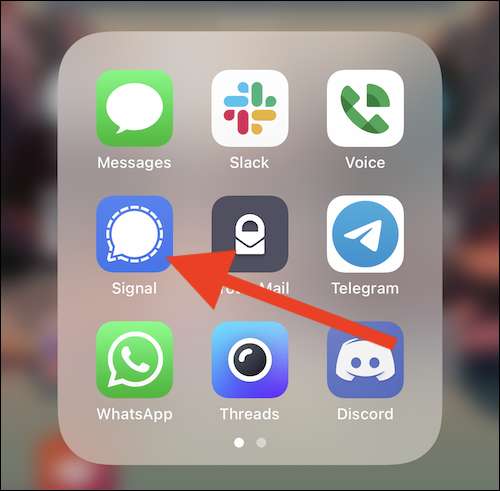
Seuraavaksi napauta profiilikuvaa vasemmassa yläkulmassa. Jos et ole ladannut mukautettua kuvaa, löydät sen sijaan käyttäjätunnuksesi.
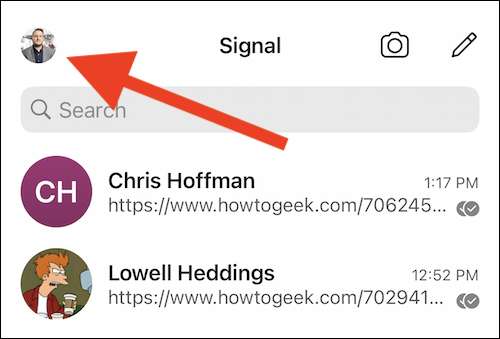
Valitse Overflow-valikosta "Tietosuoja" -vaihtoehto.
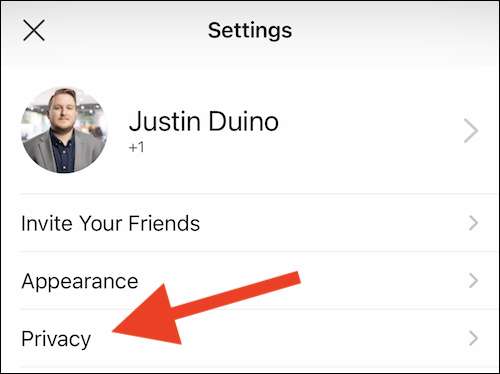
Lopuksi siirrä "Screen Lock" -asetus.

Kun ominaisuus on käytössä, voit muokata "Screen Lock Timeout". Tällä asetuksella voit säätää kuinka kauan kestää Signaali lukita itsensä ja vaativat puhelimen tai tabletin lukitusnäytöllä turvallisuutta lukituksen.
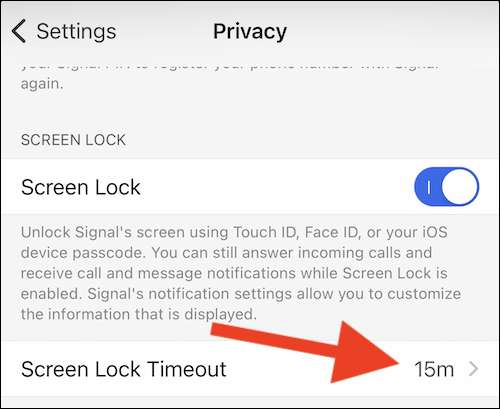
Valitse ponnahdusikkunasta yksi vaihtoehdoista 1 minuutin, 30 minuutin ja välittömästi.
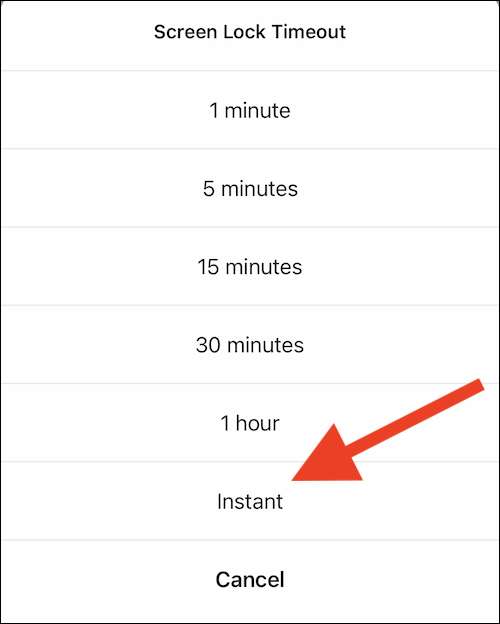
Voit nyt poistua signaalin asetukset -valikosta ja itse sovelluksesta. Messaging-sovellus lukitsee itsensä aikaisemman ohjeen valitsemasi aikakatkaisun jälkeen.
Seuraava kerta, kun haluat lähettää tekstiviestin signaaliin, sinun on avattava sovellus puhelimen tai tabletin salasanan, PIN-, kuvion, sormenjälkitunnistimen, kasvojen tunnuksen tai muun biometrisen suojausominaisuuden avulla.